最近有网友遇到了这样一个问题,进入到计算机Win8.1电话激活界面后,当提示需要输入“确认你的ID数字”时,下方的输入框,无法键入数字,导致无法完成Win8.1电话激活。那么Win8.1电话激活无法输入数字怎么办?以下小编为大家分享两种可行的解决办法。
Windows 8.1系统下,用户在进行“系统激活”时,如果选择“通过电话激活”;

然后选择“中国”,并单击“下一步”;
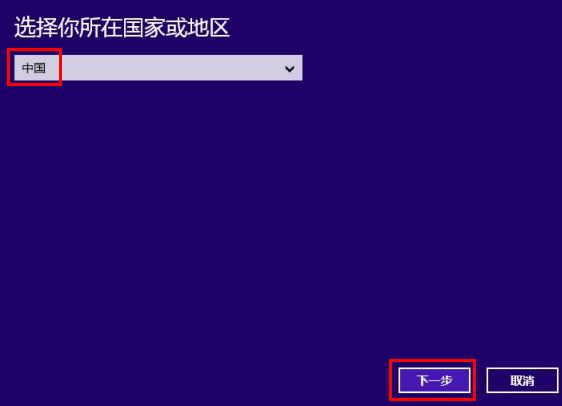
拨打微软激活电话并获取到微软提供的“返回ID”,然后单击“输入确认ID”。
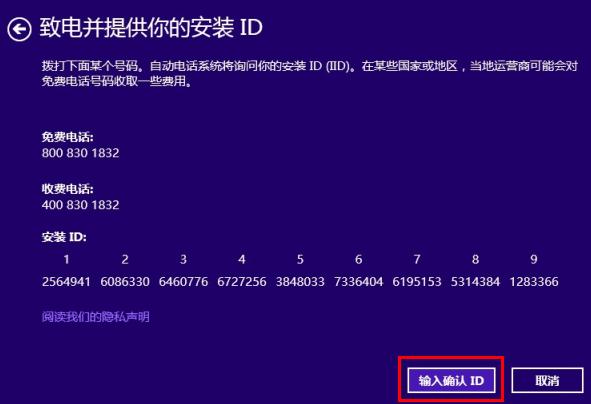
在出现的如下界面,却无法输入获取到的“确认ID”,如何解决?
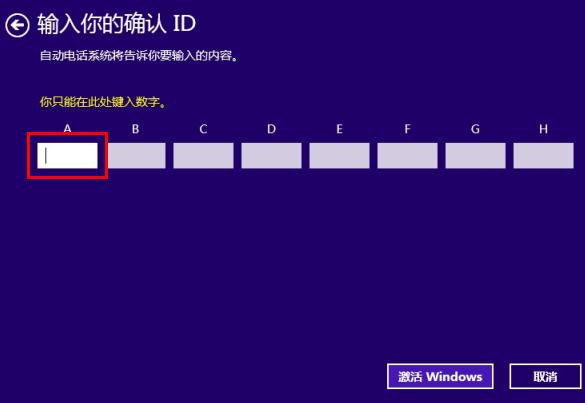
原因分析:这是Windows激活的一个问题,后期微软将会通过发布补丁的方式解决。
临时解决方案:
方法一:
1. 新建一个文本文档,将获取到的“确认ID”录入到文档正文,并一段一段的进行“复制”;
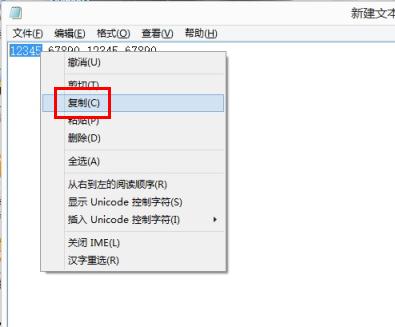
2. 然后依次“粘贴”到对应的位置;
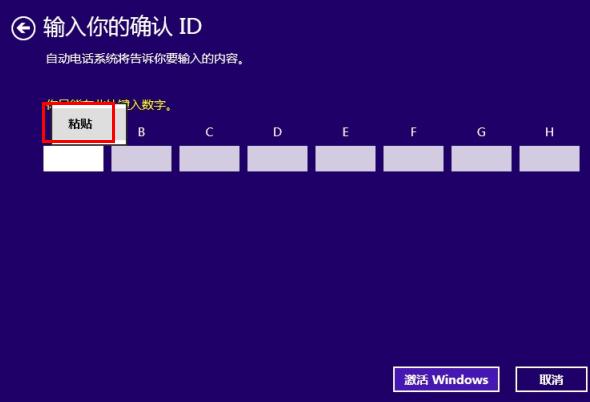
3. 这样粘贴完成后,单击“激活Windows”继续操作即可。

方法二、
1. 按下“Windows徽标键+X”组合键,在出现的菜单中选择“控制面板”;
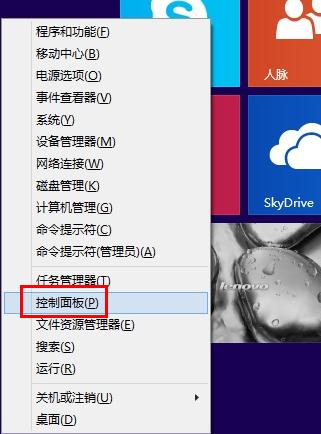
2. 单击“添加语言”;
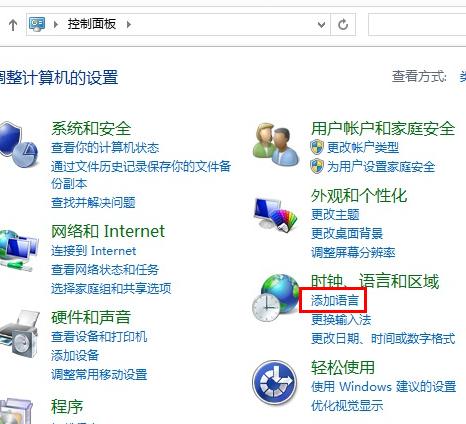
3. 继续单击“添加语言”;

4. 在出现的列表中找到“English(英语)”并双击;
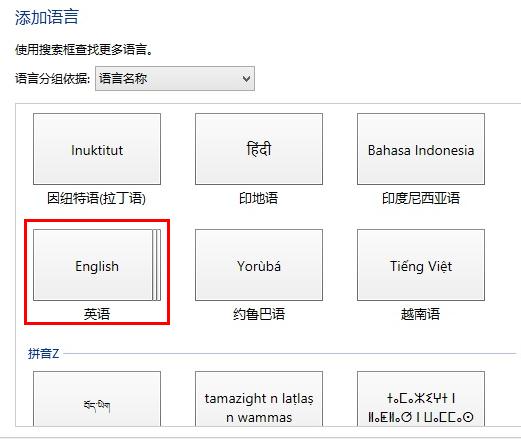
5. 继续在出现的列表中选择“……英语(美国)”,然后单击“添加”;

6. 这时候,可用的语言列表中已经出现“English(United States)键盘布局:美式键盘”;

7. 在桌面模式下,单击右下角的语言栏图标 ,然后选择“ENG 英语(美国)”;
,然后选择“ENG 英语(美国)”;
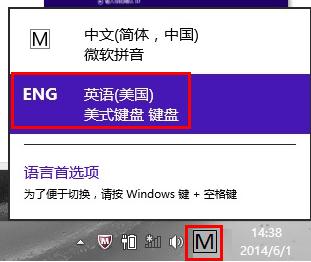
8. 再返回到电话激活的界面,就可以直接输入“确认ID”了。输入完成后,单击“激活Windows”继续操作即可。
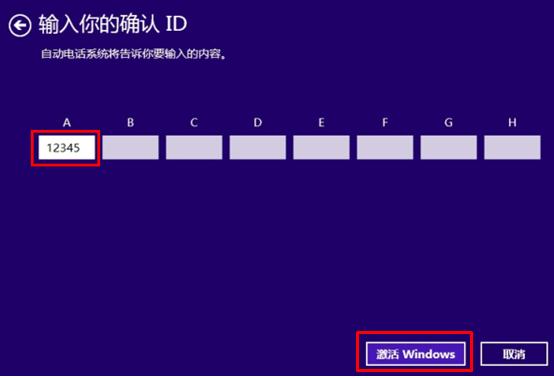
备注:
在进行电话激活Windows 8系统时,如果出现类似情况,也可以参照以上步骤操作。
以上就是Win8.1电话激活无法输入数字的2种解决办法,通常出现这种情况是由于升级补丁导致的,大家可以通过这两者方法得到解决。